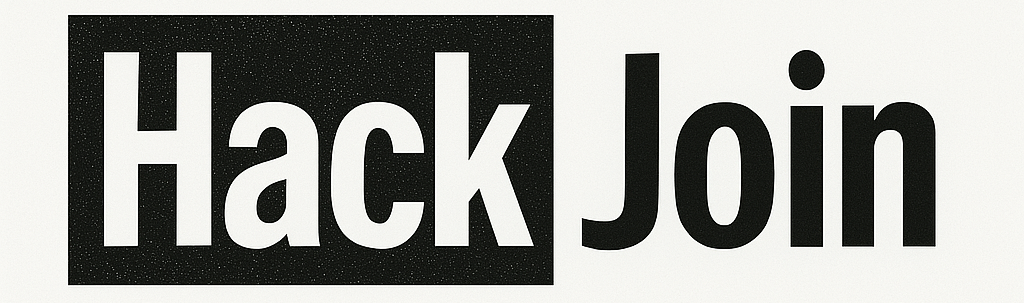Kali Linux’u kurdunuz, terminali açtınız ve şimdi “Nereden başlasam?” diyorsunuz, değil mi? Endişelenmeyin! Bu rehber, hackjoin.com’daki Kali Linux kurulum rehberi sonrasında sizi direkt aksiyona sokacak. Kurulum bitti, Kali açıldı; şimdi dosya sistemini, komutları ve siber güvenlik araçlarını adım adım öğreneceksiniz. Yeni başlayanlar için temel komutlardan başlayıp mantıklarını örneklerle açıklayacağız, ileri seviye kullanıcılar için de derinlemesine detaylar vereceğiz. Terminali açın, hadi başlayalım!
Kali Linux’ta İlk Adımlar: Terminal ve İlk Komutlar
Kali Linux’ta her şey terminal çevresinde döner. Terminal, komutlarınızı yazdığınız, sistemi yönettiğiniz ve araçları çalıştırdığınız yer. Yeni başlayanlar için önce terminali tanıyalım ve en temel komutlarla başlayalım.
Terminali Açma
Terminali açmak için:
- Klavyeden
Ctrl + Alt + Ttuşlarına basın. - Ya da menüden “Terminal” simgesine tıklayın.
Terminal açıldığında, genellikle kali@kali:~# gibi bir satır görürsünüz. Bu, kali kullanıcısı olduğunuzu ve ana dizinde (~) çalıştığınızı gösterir.
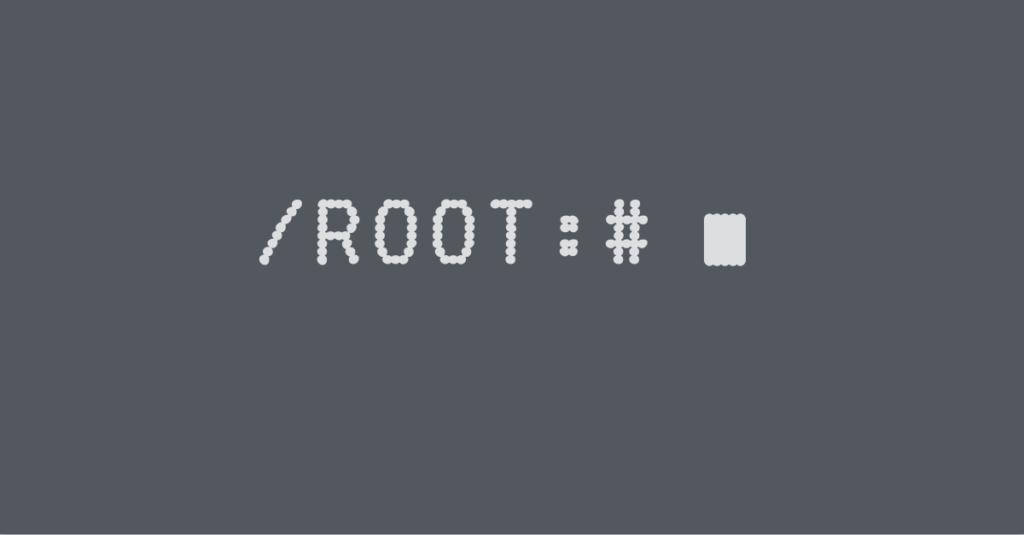
Kali Linux’ta İlk Adımlar: Terminal, Kullanıcılar ve Sudo
Kali Linux’ta her şey terminal çevresinde döner. Terminal, komutlarınızı yazdığınız, sistemi yönettiğiniz ve siber güvenlik araçlarını çalıştırdığınız yer. Ama önce, Kali’nin kullanıcı sistemini ve sudo kullanımını anlayalım, çünkü bu, terminalde nasıl çalışacağınızı doğrudan etkiler.
Kali Kullanıcısı vs. Root: Fark Nedir?
Kali Linux, 2020.1 sürümünden itibaren varsayılan olarak non-root (kali) kullanıcısıyla açılır. Yani, sistemi başlattığınızda otomatik olarak “kali” kullanıcısıyla oturum açarsınız, root değil. Peki, bu ne demek?
- Kali kullanıcısı: Normal bir kullanıcı hesabı. Güvenlik nedeniyle sınırlı yetkileri var. Dosya oluşturma, gezinme gibi temel işlemler için sorun yok, ama sistem dosyalarını değiştirmek veya bazı araçları çalıştırmak için yetki gerekiyor.
- Root kullanıcısı: Sistemin “süper kullanıcısı”. Her şeye tam yetkisi var. Eskiden (2020 öncesi) Kali, varsayılan olarak root ile açılırdı, ama artık güvenlik için bu değişti.
Deneyelim! Terminali açın (Ctrl + Alt + T veya menüden “Terminal” simgesine tıklayın). Terminalde şu komutu yazın:
whoamiSonuç: Ekranda “kali” yazacak. Bu, şu anda kali kullanıcısıyla çalıştığınızı gösterir.
Root’a geçmek ister misiniz? Şu komutu yazın:
sudo suŞimdi tekrar whoami yazın; “root” yazısını göreceksiniz. Root moduna geçtiniz! Root’ta her komutu doğrudan çalıştırabilirsiniz, ama dikkat: Yanlış bir komut sistemi bozabilir. Çıkmak için exit yazın.
Sudo Nedir ve Neden Kullanılır?
sudo (superuser do), kali kullanıcısıyla çalışırken root yetkileriyle komut çalıştırmanızı sağlar. Örneğin, sistem dosyalarını değiştirmek veya bir aracı yüklemek için root yetkisi gerekir. sudo ile bu yetkiyi geçici olarak alırsınız.
Örnek: Normalde şu komut hata verir, çünkü yetkiniz yoktur:
apt updateAma şunu yazarsanız çalışır:
sudo apt updateMantık: sudo, komutu root yetkileriyle çalıştırır. Kali kullanıcısının parolasını sorarsa, kurulumda belirlediğiniz parolayı girin (varsayılan: “kali”).
İpucu: Sık sık root yetkisi lazımsa, sudo su ile root’a geçip öyle çalışabilirsiniz, ama yeni başlayanlar için sudo ile ilerlemek daha güvenli.
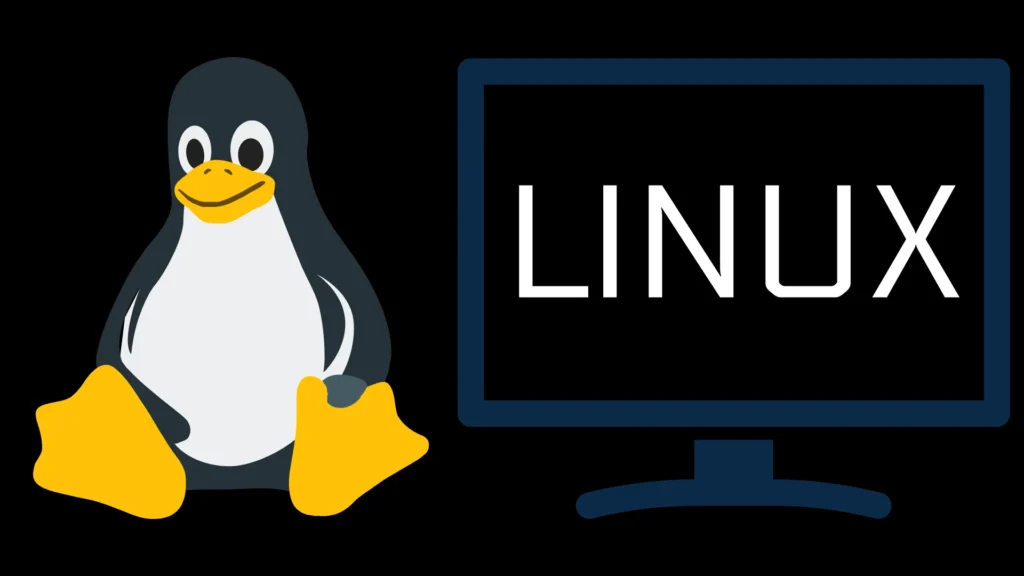
Yeni Başlayanlar için En Temel Komutlar ve Mantıkları
Terminalde iş yapabilmek için önce birkaç temel komutu öğrenmelisiniz. Bunlar, Kali’nin dosya sisteminde gezinmenizi, dosyaları yönetmenizi ve sistemi anlamanızı sağlar. Her komutun mantığını, kullanımını ve örnek denemelerini açıklayalım.
1. ls – Dosyaları Listeleme
Ne yapar? Bulunduğunuz dizindeki dosyaları ve klasörleri listeler.
Mantık: ls, sistemde neler olduğunu görmek için bir “etrafa bakma” komutu. Siber güvenlikte, bir dizinde hangi araçların veya dosyaların olduğunu anlamak için sık kullanırsınız.
Deneyelim:
ls
Sonuç: Mevcut dizindeki dosyalar/klasörler listelenir (örneğin, Desktop, Documents).
Daha fazla detay için:
ls -l
Bu, dosyaların izinlerini, sahiplerini ve boyutlarını gösterir.
Gizli dosyaları görmek için:
ls -la
Gizli dosyalar (. ile başlayanlar, örneğin .bashrc) da listelenir.
Örnek senaryo: Bir sunucuda hangi yapılandırma dosyalarının olduğunu anlamak için ls -la /etc yazabilirsiniz.
2. cd – Dizin Değiştirme
Ne yapar? Farklı klasörlere geçiş yapar.
Mantık: cd, dosya sisteminde gezinmenizi sağlar. Siber güvenlikte, log dosyalarına veya araçların bulunduğu dizinlere ulaşmak için kullanırsınız.
Deneyelim:
cd Desktop
Sonuç: Masaüstü dizinine geçersiniz. Kontrol etmek için:
pwd
Bu, mevcut dizinin tam yolunu gösterir (örneğin, /root/Desktop).
Geri dönmek için:
cd ..
Ana dizine dönmek için:
cd ~
Örnek senaryo: Sistem loglarını kontrol etmek için:
cd /var/log
ls
3. mkdir – Yeni Klasör Oluşturma
Ne yapar? Yeni bir klasör oluşturur.
Mantık: Test dosyalarınızı veya proje dosyalarınızı organize etmek için klasörler oluşturursunuz.
Deneyelim:
mkdir test_klasoru
ls
Sonuç: test_klasoru adında bir klasör oluşur ve ls ile görünür.
Örnek senaryo: Bir penetrasyon testi için dosyaları saklamak istiyorsunuz:
mkdir pentest
cd pentest
4. touch – Dosya Oluşturma
Ne yapar? Boş bir dosya oluşturur.
Mantık: Hızlıca not tutmak veya bir script dosyası oluşturmak için kullanılır.
Deneyelim:
touch notlar.txt
ls
Sonuç: notlar.txt adında boş bir dosya oluşur.
Örnek senaryo: Test sonuçlarını yazmak için:
touch test_sonuclari.txt
5. cat – Dosya İçeriğini Gösterme
Ne yapar? Bir dosyanın içeriğini terminalde gösterir.
Mantık: Sistem dosyalarını veya logları hızlıca kontrol etmek için idealdir.
Deneyelim:
cat /etc/hosts
Sonuç: Sistemin hosts dosyasındaki IP ve alan adı eşleştirmeleri görünür.
Örnek senaryo: Bir yapılandırma dosyasını kontrol etmek için:
cat /etc/passwd
6. rm – Dosya veya Klasör Silme
Ne yapar? Dosya veya klasörleri siler.
Mantık: Gereksiz dosyaları temizlemek veya test sonrası izleri kaldırmak için kullanılır.
Deneyelim:
rm notlar.txt
Klasör silmek için:
rm -r test_klasoru
Dikkat: rm geri dönüşü olmayan bir komut. Yanlışlıkla önemli bir şeyi silmemek için dikkatli olun.
Örnek senaryo: Testten kalan geçici dosyaları silmek:
rm -r /tmp/gecici_dosyalar
7. cp – Dosya Kopyalama
Ne yapar? Dosyaları kopyalar.
Mantık: Önemli dosyaların yedeğini almak veya bir dosyayı başka bir dizine taşımak için kullanılır.
Deneyelim:
cp /etc/hosts hosts_yedek.txt
ls
Sonuç: hosts_yedek.txt adında bir kopya oluşur.
Örnek senaryo: Bir yapılandırma dosyasını yedeklemek:
cp /etc/network/interfaces /root/yedek_interfaces
8. mv – Dosya Taşıma veya Yeniden Adlandırma
Ne yapar? Dosyaları taşır veya adını değiştirir.
Mantık: Dosyaları organize etmek veya yanlış adlandırılmış bir dosyayı düzeltmek için kullanılır.
Deneyelim:
mv hosts_yedek.txt hosts_kopya.txt
ls
Dosyayı başka bir dizine taşımak için:
mv hosts_kopya.txt /root/Desktop/
Örnek senaryo: Bir script dosyasını başka bir dizine taşımak:
mv myscript.sh /root/scripts/
SEO İpucu: “Kali Linux temel komutlar öğren” veya “Kali Linux yeni başlayanlar için komutlar” gibi aramalar için bu bölüm çok aranır.
İlk Komutlarla Pratik Yapma
Hadi bir senaryo deneyelim:
- Yeni bir klasör oluşturun:
mkdir deneme cd deneme - Boş bir dosya oluşturun:
touch test.txt - Dosyaya bir şeyler yazın (nano editörüyle):
nano test.txtİçine “Merhaba Kali!” yazın,Ctrl + X, sonraYveEnterile kaydedin. - Dosyayı kontrol edin:
cat test.txt - Dosyayı kopyalayın:
cp test.txt test_yedek.txt - Kopyayı yeniden adlandırın:
mv test_yedek.txt test_kopya.txt - Klasörü silin:
cd .. rm -r deneme
Tebrikler! İlk komut zincirini tamamladınız. Bu adımlar, terminalde rahatça gezinmenizi sağlayacak.
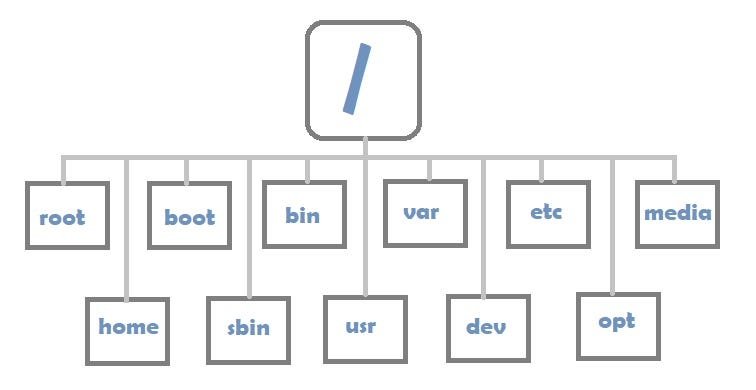
Kali Linux’ta Dosya Sistemi: Klasörler Ne İşe Yarar?
Kali Linux, diğer Linux dağıtımları gibi bir dosya sistemi hiyerarşisi kullanır. Her klasörün bir amacı var. Yeni başlayanlar için bu klasörlerin ne işe yaradığını anlamak, sistemi çözmenin ikinci adımı.
- /root: Root kullanıcısının ev dizini. Burası sizin “kişisel” alanınız. Önemli dosyalarınızı burada saklayabilirsiniz.
- /home: Normal kullanıcıların ev dizinleri burada. Kali’de varsayılan olarak root kullanıldığı için bu klasör genellikle boş.
- /etc: Sistem yapılandırma dosyaları burada. Örneğin, ağ ayarları veya araç konfigürasyonları.
- /var: Değişken veriler (loglar, web sunucusu dosyaları) burada saklanır.
- /tmp: Geçici dosyalar için. Sistem yeniden başladığında burası temizlenir.
- /usr: Kullanıcı programları ve araçlar burada. Kali’nin siber güvenlik araçlarının çoğu
/usr/binveya/usr/sbiniçinde. - /bin ve /sbin: Temel sistem komutları ve yönetici araçları.
Pratik yapalım! Şu komutla mevcut dizindeki dosyaları listeleyin:
ls
Şimdi bir klasöre gidelim:
cd /etc
ls
Burada sistem dosyalarını görüyorsunuz. Klasörler arasında gezinmek için cd (change directory) komutunu kullanın. Geri dönmek için:
cd ..
SEO İpucu: “Kali Linux dosya sistemi nasıl çalışır” veya “Kali Linux klasörleri ne işe yarar” gibi aramalarda bu bölüm öne çıkabilir.
Kali Linux’ta Daha Fazla Temel Komut
Yukarıdaki temel komutlar sizi terminalde rahat ettirir, ama birkaç ek komut daha öğrenelim. Bunlar, yeni başlayanlar için hala basit ama biraz daha işlevsel.
1. Dosya İçeriğiyle Çalışma
- nano: Basit bir metin editörü.
- Örnek:
nano dosya.txt(düzenledikten sonraCtrl + X, sonraYile kaydedin). - Mantık: Script yazmak veya yapılandırma dosyalarını düzenlemek için kullanılır.
- Örnek:
- less: Büyük dosyaları sayfa sayfa gösterir.
- Örnek:
less /var/log/syslog(çıkmak içinq). - Mantık: Log dosyalarını okumak için idealdir.
- Örnek:
Deneyelim:
nano deneme.txt
İçine bir şeyler yazın, kaydedin ve çıkın. Sonra içeriği kontrol edin:
cat deneme.txt
2. Sistem Bilgisi
- uname -a: Sistem bilgilerini gösterir.
- Mantık: Sistemin çekirdek sürümünü veya donanım bilgisini öğrenmek için.
- df -h: Disk kullanımını insan okuyabilir formatta listeler.
- Mantık: Diskte ne kadar yer kaldığını kontrol etmek için.
- free -m: Bellek kullanımını MB cinsinden gösterir.
- Mantık: Sistemin RAM durumunu anlamak için.
- top: Çalışan işlemleri canlı izler (çıkmak için
q).- Mantık: Hangi programların kaynak kullandığını görmek için.
Deneyelim:
df -h
Disk kullanımını görün. Sonra:
top
Çalışan süreçleri izleyin.
Kali Linux’ta Paket Yönetimi: Araçları Güncel Tutma
Kali Linux, apt paket yöneticisiyle çalışır. Yeni araçlar yüklemek, güncellemeleri çekmek veya eski paketleri temizlemek için bu komutları kullanacaksınız.
1. Sistem Güncelleme
Kali’yi güncel tutmak, güvenlik açıklarını kapatmak ve yeni araçları almak için önemli. Şu komutları sırayla çalıştırın:
apt update
apt upgrade -y
apt dist-upgrade -y
apt autoremove
- apt update: Paket listesini günceller.
- apt upgrade: Yüklü paketleri yeni sürümlere yükseltir.
- dist-upgrade: Bağımlılıklarla birlikte tam yükseltme yapar.
- autoremove: Gereksiz paketleri temizler.
2. Yeni Araç Yükleme
Kali’de bir aracı yüklemek için:
apt install <araç_adı>
Örnek: Metasploit Framework’ü yüklemek için:
apt install metasploit-framework
3. Paket Arama
Bir araç mı arıyorsunuz? Şu komutla depoları tarayın:
apt search <anahtar_kelime>
Örnek: apt search nmap
İpucu: İnternette “Kali Linux araç yükleme” veya “Kali Linux apt komutları” aramaları için bu bölüm hit alır.
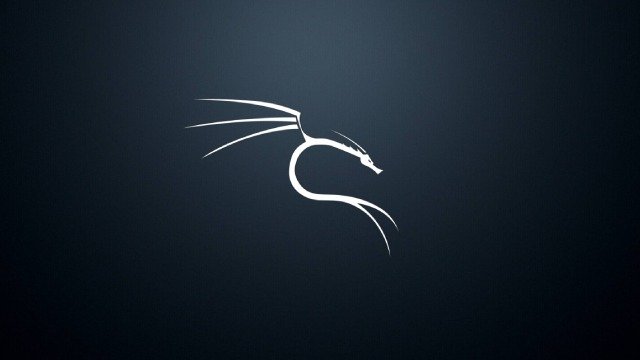
Kali Linux’ta Siber Güvenlik Araçları: Başlangıç Seviyesi
Kali Linux, yüzlerce siber güvenlik aracıyla gelir. Yeni başlayanlar için birkaç popüler aracı tanıtalım. Her birinin mantığını ve temel kullanımını açıklayacağım.
Aşağırdaki siber güvenlik araçlarını kullanmayı bilmiyorsanız şu yazımıza göz ata bilirsiniz 10 Siber Güvenlik Arac
1. Nmap: Ağ Tarama
Aracın Resmi Adresi: https://nmap.org/
Nmap, ağdaki cihazları ve açık portları tarar. Yeni başlayanlar için basit bir tarama:
nmap 192.168.1.1
Bu, belirtilen IP’deki açık portları listeler.
Detay: Daha agresif bir tarama için:
nmap -A 192.168.1.1
Bu, işletim sistemi, servisler ve daha fazlasını tespit eder. Ama dikkat, bu tür taramalar izinsiz yapıldığında yasa dışı olabilir.
2. Aircrack-ng: Kablosuz Ağ Testi
Aracaın Resmi Sayfası: https://www.aircrack-ng.org/
Kablosuz ağları test etmek için Aircrack-ng kullanıyoruz. İlk adım, Wi-Fi adaptörünüzü monitör moduna almak:
airmon-ng start wlan0
Sonra ağları tarayın:
airodump-ng wlan0mon
Mantık: Aircrack-ng, kablosuz ağların güvenlik açıklarını tespit eder. Yeni başlayanlar için bu adımları öğrenmek, ağ güvenliğini anlamanın ilk adımı.
3. Metasploit: Penetrasyon Testi
Aracın Resmi Sayfası: https://www.metasploit.com/
Metasploit, sistemlerdeki güvenlik açıklarını test etmek için güçlü bir araç. Başlatmak için:
msfconsole
Metasploit’te bir modül seçip hedefe yönelik test yapabilirsiniz. Örnek:
use exploit/windows/smb/ms17_010_eternalblue
set RHOSTS 192.168.1.100
exploit
Not: Metasploit güçlü ama karmaşık. Yeni başlayanlar için YouTube’daki “Metasploit temel kullanım” videoları faydalı olabilir.
SEO İpucu: “Kali Linux nmap nasıl kullanılır” veya “Kali Linux aircrack-ng rehberi” gibi başlıklar popüler.
Komutların Mantığı: Linux’ta İşler Nasıl Yürüyor?
Linux’ta her komut, bir program çalıştırır. Örneğin, ls komutu, /bin/ls programını çalıştırır. Komutlar genellikle şu yapıda:
komut [seçenekler] [argümanlar]
- Seçenekler: Komutun davranışını değiştirir (örneğin,
ls -ldetaylı listeleme yapar). - Argümanlar: Komutun ne üzerinde çalışacağını belirtir (örneğin,
cat dosya.txt).
Pipeline ve Yönlendirme
Linux’ta komutları birleştirmek için:
- | (pipe): Bir komutun çıktısını diğerine yollar.
- Örnek:
ls | grep txt(sadece .txt uzantılı dosyaları gösterir).
- Örnek:
- >: Çıktıyı bir dosyaya yazar.
- Örnek:
ls > dosya.txt.
- Örnek:
- >>: Çıktıyı dosyaya ekler.
- Örnek:
echo "Merhaba" >> notlar.txt.
- Örnek:
Pratik: Şu komutla sistem loglarından “error” kelimesini arayın:
cat /var/log/syslog | grep error
İleri Seviye: Kali Linux’ta Daha Derine İnelim
Daha fazla öğrenmek isteyenler için birkaç ileri seviye konuya değinelim.
1. Bash Script Yazma
Tekrar eden görevleri otomatikleştirmek için bash script yazabilirsiniz. Örnek bir script:
#!/bin/bash
echo "Sistem Bilgileri"
uname -a
df -h
Bu script’i bilgi.sh adıyla kaydedin, çalıştırma izni verin ve çalıştırın:
chmod +x bilgi.sh
./bilgi.sh
2. Sistem Loglarını Analiz Etme
Kali’de sistem logları /var/log dizininde. Örnek:
tail -f /var/log/syslog
Bu, logları gerçek zamanlı izler. Hata ayıklamak için süper faydalı.
3. Özelleştirme: Kali’yi Kendi Tarzınıza Göre Şekillendirme
- Zsh ve Oh My Zsh: Terminali daha havalı yapmak için Zsh kurun:
apt install zsh sh -c "$(curl -fsSL https://raw.github.com/ohmyzsh/ohmyzsh/master/tools/install.sh)" - Alias Tanımlama: Sık kullanılan komutlar için kısayollar oluşturun.
~/.bashrcdosyasına şunu ekleyin:alias update='apt update && apt upgrade -y'Artık sadeceupdateyazarak sistemi güncelleyebilirsiniz.
SEO İpucu: “Kali Linux bash script yazma” veya “Kali Linux özelleştirme” gibi aramalar için bu bölüm öne çıkabilir.
Temel Komutların Kısa Kullanım Özeti
Rehberin sonunda, yeni başlayanların sıkça kullanacağı temel komutları hızlı bir referans olarak özetleyelim:
- ls: Dosyaları listele (
ls -lagizli dosyaları da gösterir). - cd : Dizin değiştir (
cd ..bir üst dizine gider). - mkdir : Yeni klasör oluştur.
- touch : Boş dosya oluştur.
- cat : Dosya içeriğini göster.
- rm : Dosya sil (
rm -r <klasör>klasör siler). - cp : Dosya kopyala.
- mv : Dosya taşı veya yeniden adlandır.
- nano : Dosya düzenle.
- less : Büyük dosyaları sayfa sayfa oku.
- df -h: Disk kullanımını göster.
- free -m: Bellek kullanımını göster.
- top: Çalışan süreçleri izle.
Hızlı ipucu: Komutları öğrenirken bir not defteri tutun ve sık kullandıklarınızı yazın. Terminalde history komutuyla geçmiş komutlarınızı görebilirsiniz.
Son Söz: Kali Linux’ta Ustalaşma Yolculuğu
Kali Linux, siber güvenlik dünyasında bir hazine sandığı. Yeni başlayanlar için bu rehber, terminalde rahatça gezinmenizi, temel komutları öğrenmenizi ve popüler araçlarla tanışmanızı sağlayacak. Daha ileri seviyede olanlar içinse komutların mantığını, dosya sistemini ve özelleştirme seçeneklerini derinlemesine anlattık. Unutmayın, Kali güçlü bir araç, ama etik kullanım çok önemli. İzinsiz testler yapmayın ve öğrendiklerinizi sadece yasal çerçevede kullanın.
Daha fazla bilgi için hackjoin.com adresindeki diğer rehberlere göz atabilirsiniz. Sorularınız varsa, terminali açık tutun ve bize yazın!